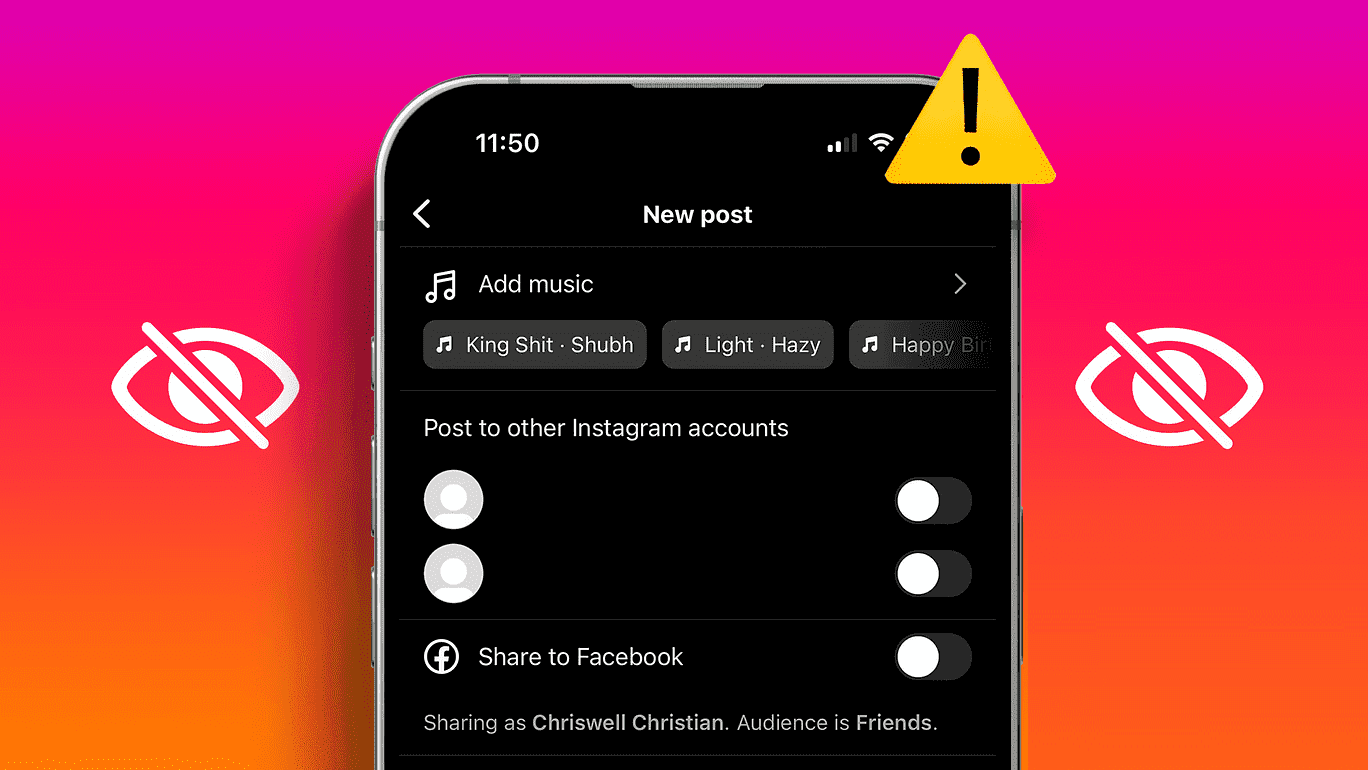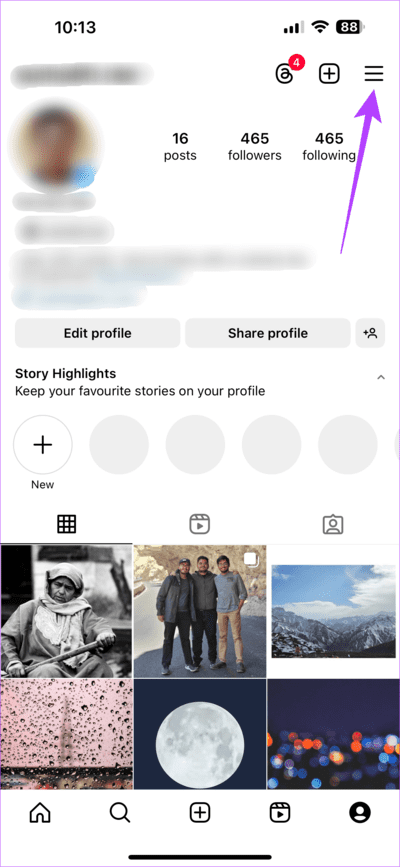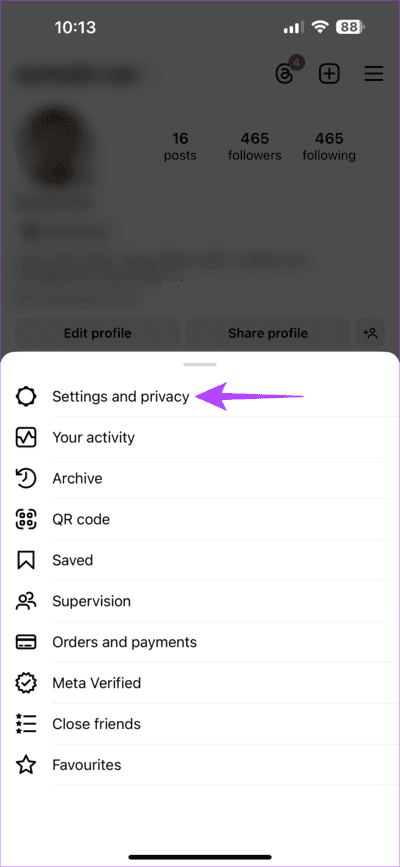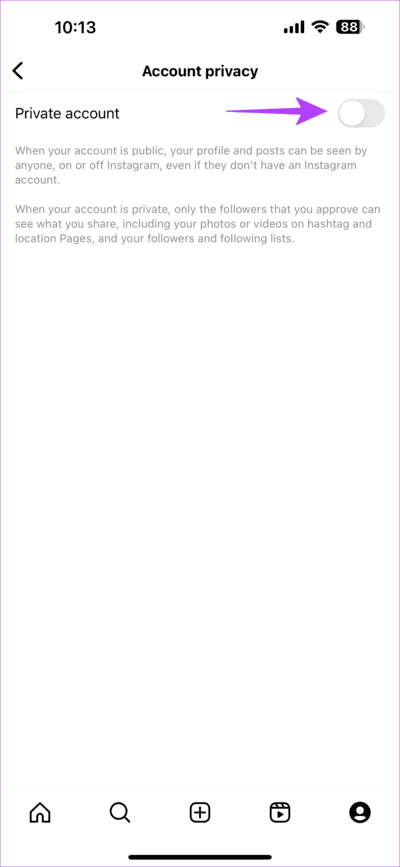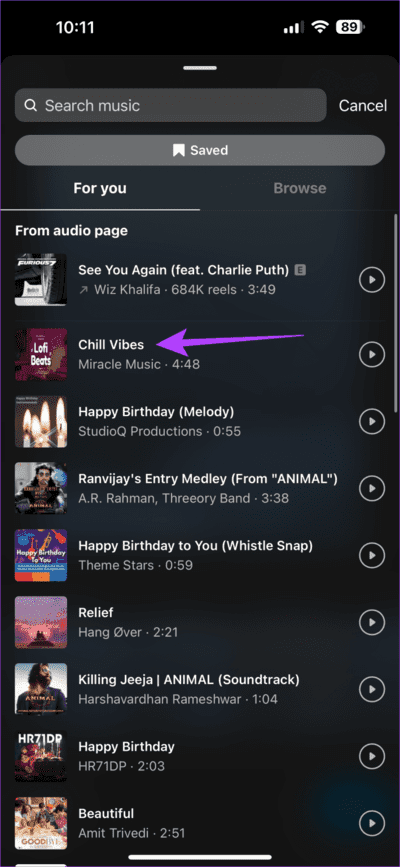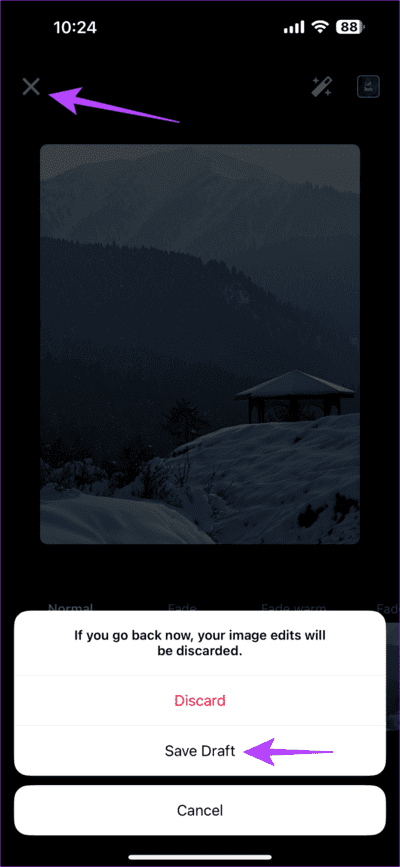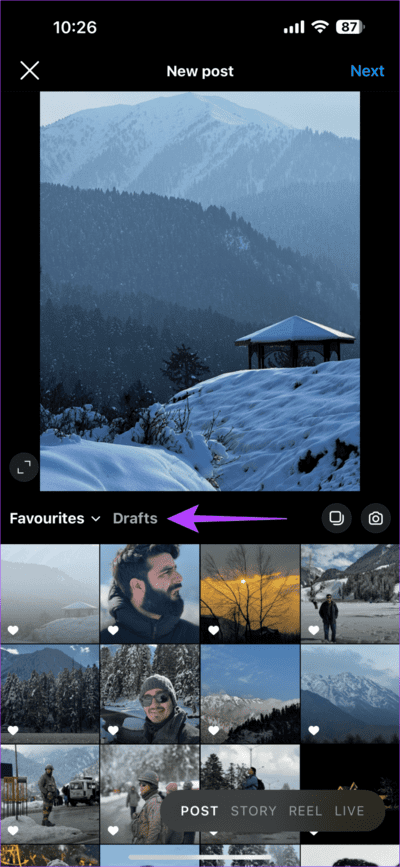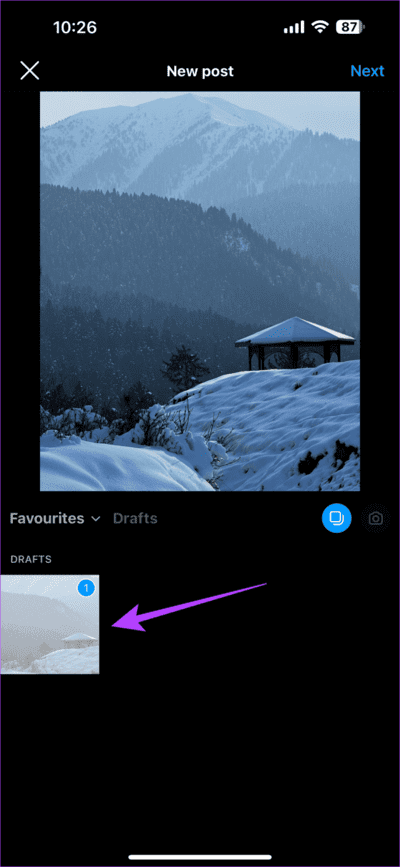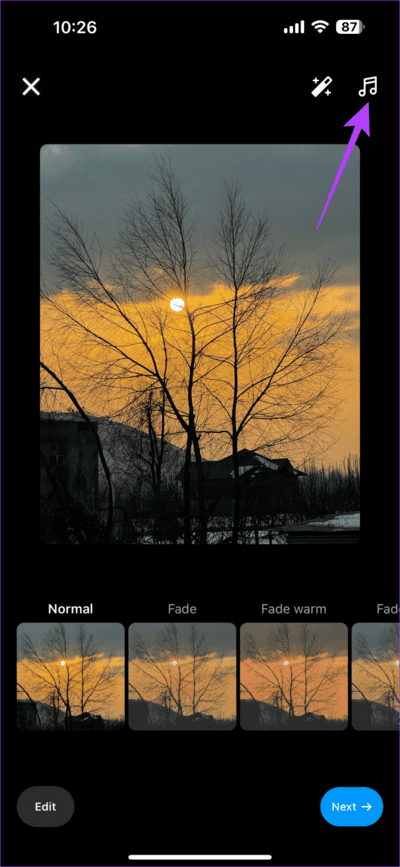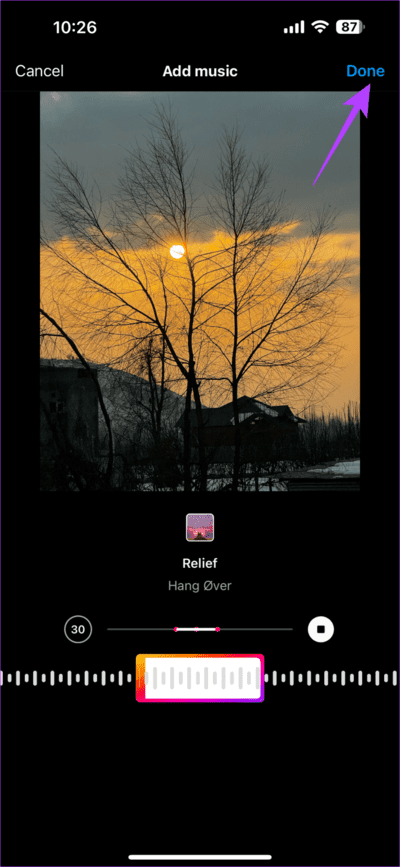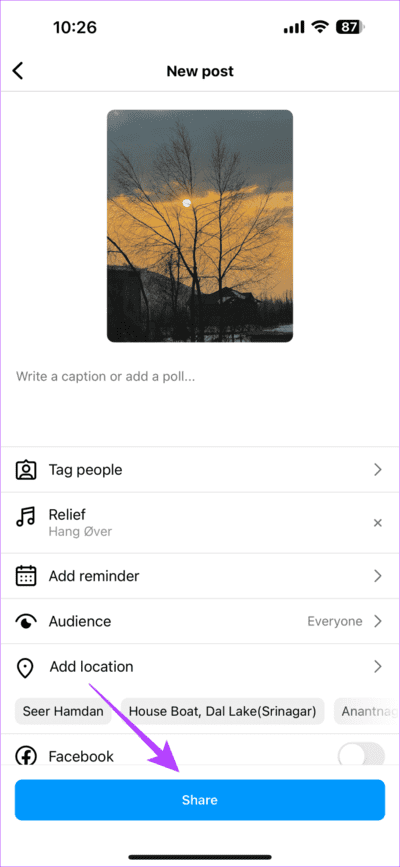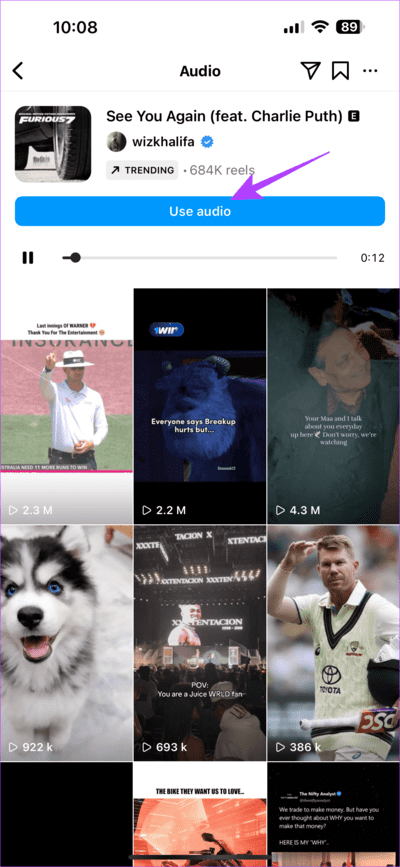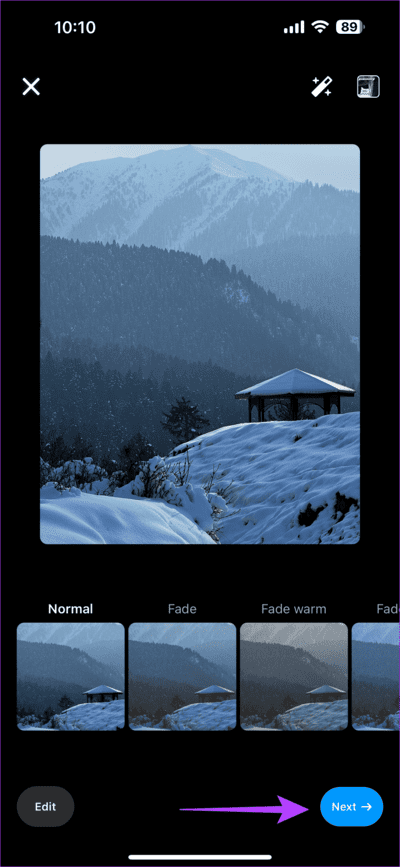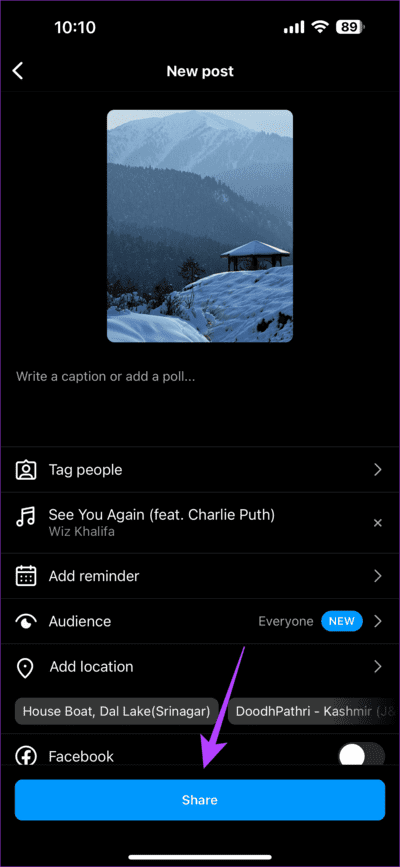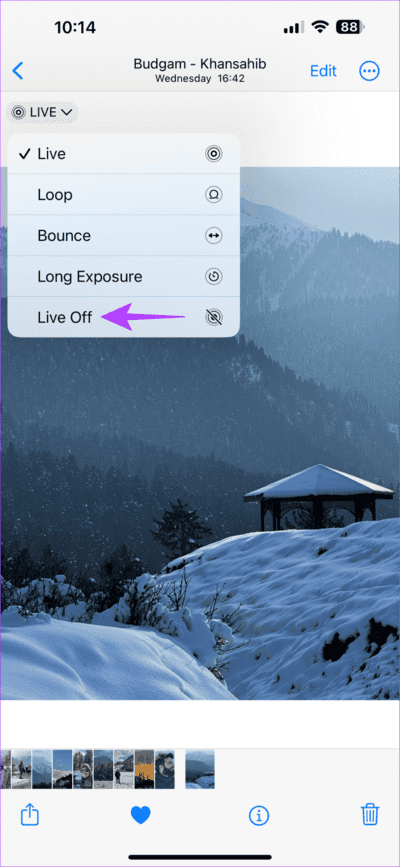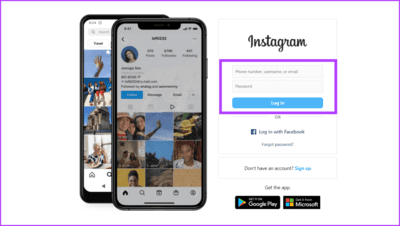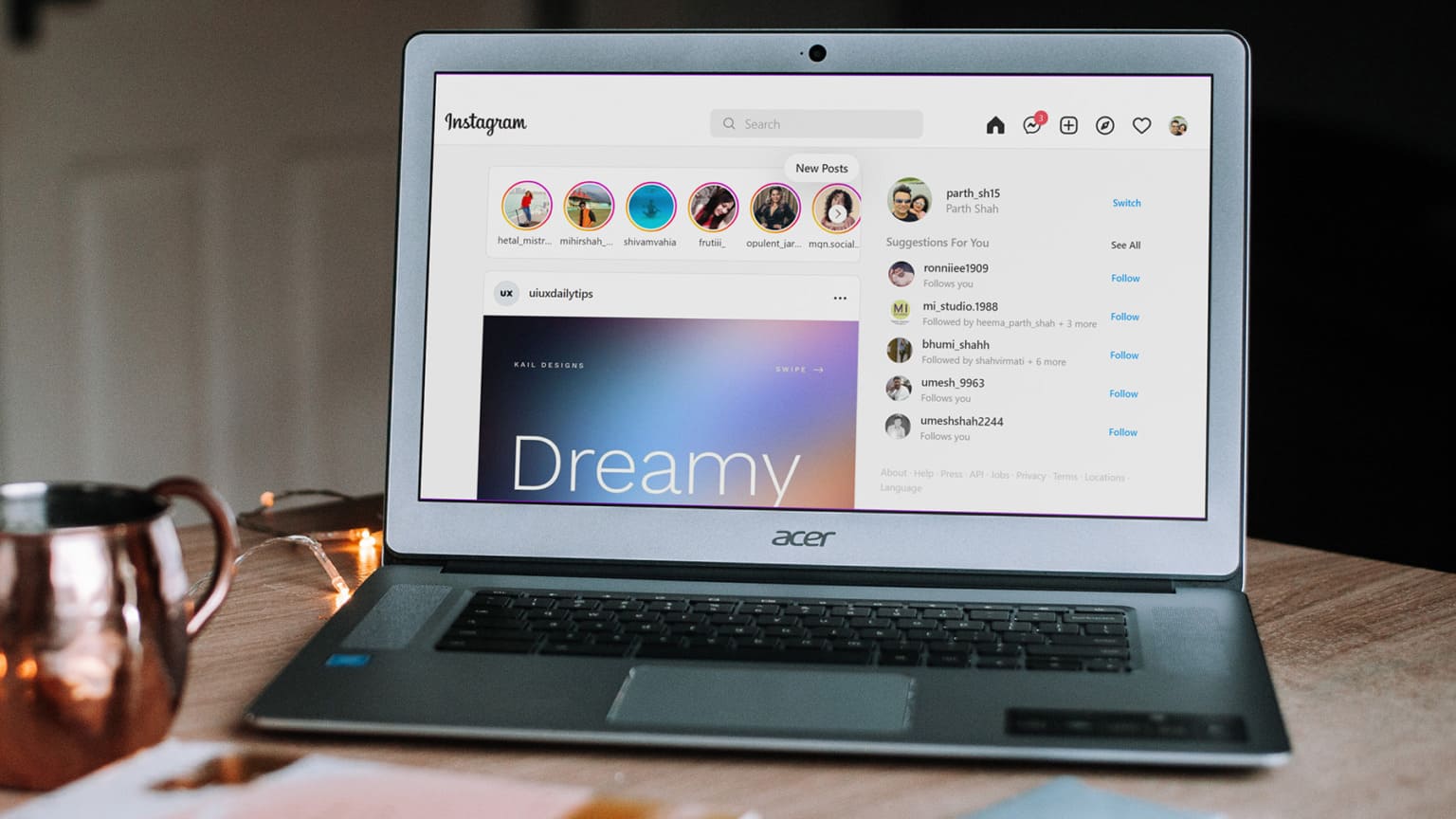인스타그램 게시물에 음악이 나타나지 않는 문제를 해결하는 8가지 방법
조심하세요 음악 추가 Instagram 게시물의 모양을 개선하세요. 고급 저녁 식사에서 즐기는 현대 재즈나 하와이에서 음료를 마시며 해변 음악을 듣는 등 게시물 주제에 맞는 음악을 선택하실 수 있습니다. 하지만 이 기능이 작동하지 않는다면 어떻게 될까요? 많은 Instagram 사용자들이 Instagram 게시물에 음악을 추가하는 옵션이 표시되지 않는다고 불평하고 있습니다.
이러한 어려움에 직면했다면 이 게시물이 문제 해결에 도움이 될 것입니다. 인스타그램 인플루언서에게 음악은 필수입니다. 게시물의 프로필을 높일 뿐만 아니라 게시물의 도달 범위도 늘어납니다. 따라서 Instagram 게시물에 음악 추가 옵션이 표시되지 않는 문제를 해결하는 방법을 알아보려면 계속 읽어보세요.
음악 추가 옵션이 사라진 이유는 무엇입니까?
위에서 논의한 것처럼 음악은 참여의 판도를 바꿀 수 있습니다. Instagram 게시물에서 "음악 추가" 옵션을 사용할 수 없는 경우 그 이유는 다음과 같습니다.
- 여러 장의 사진이 포함된 게시물에 음악을 추가하려고 할 수도 있습니다.
- 또한 귀하의 Instagram 프로필이 공개될 수도 있습니다.
- 라이브 이미지를 추가해 보세요.
- 또한 Instagram 애플리케이션에 오류가 있을 수 있습니다.
- Instagram 앱이 업데이트되지 않을 수 있습니다.
- 휴대전화가 업데이트되지 않을 수 있습니다.
Instagram 게시물에 음악이 표시되지 않는 문제를 해결하는 방법
당면한 문제를 해결하는 간단한 방법이 있습니다. 사용할 수 없는 음악을 추가하는 문제를 해결하는 방법을 이해하려면 계속 읽어보세요.
1. 비공개 계정에서 게시물을 다운로드해 보세요.
이상해 보여도 그렇다. 사용자가 불만을 제기함 Instagram 사용자는 공개 프로필의 게시물에 음악을 추가할 수 없습니다. 하지만 자신들의 계정을 통해 유포하려 했을 때는 이런 문제가 발생하지 않았다고 주장하고 있다.
따라서 귀하는 자신의 계정에 사진을 게시할 수 있습니다. 그러나 공개 계정에 게시물을 추가하려는 경우 가능한 해결 방법은 다음과 같습니다. 계정을 비공개로 설정하세요. 콘텐츠를 게시하고 공개 상태로 되돌립니다. 공개 계정을 비공개로 설정하는 방법은 다음과 같습니다.
단계1 : 앱 열기 인스타그램 휴대전화에서. 그런 다음 오른쪽 하단에서 귀하의 이름을 클릭하십시오. 새 페이지에서 화면 오른쪽 상단에 있는 세 줄을 선택합니다.
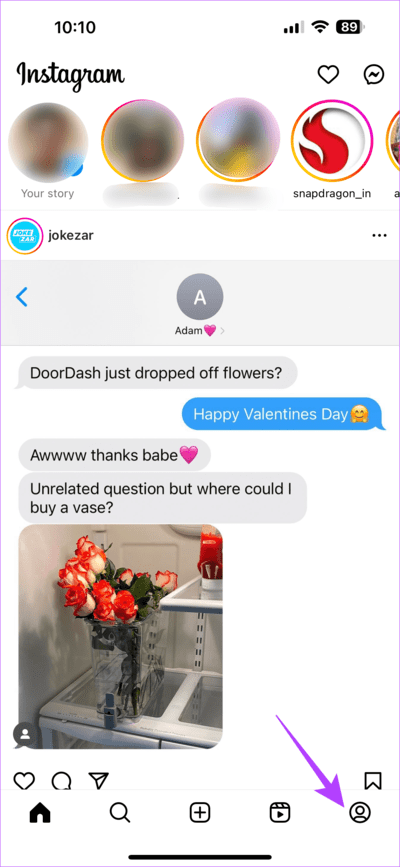
단계2 : 다음으로 선택하세요. 설정 및 개인정보 보호 그리고 선택 계정 프라이버시.
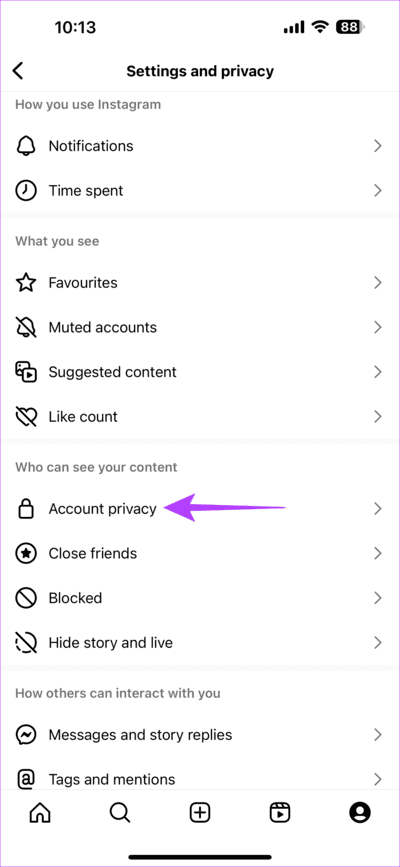
3단계: 또한 활성화 스위치 개인 계정 옆에 있습니다. 이렇게 하면 귀하의 계정이 비공개로 전환됩니다.
음악이 포함된 콘텐츠 게시를 완료한 후 위와 동일한 단계를 사용하여 계정을 다시 공개 계정으로 전환할 수 있습니다. 위 단계를 따르고 비공개 계정 옆의 토글을 비활성화합니다.
2. 사진 한 장에 음악 추가
Instagram 사용자들 사이에는 한 가지 불만이 있습니다. 여러 장의 사진이나 캐러셀이 포함된 Instagram 게시물에 음악을 추가할 수 없다는 것입니다. Instagram 라이브러리에 음악을 추가하는 옵션이 표시되지 않으면 이 방법을 확인하세요. 이 솔루션에서는 먼저 하나의 이미지에 음악을 추가합니다. 그런 다음 다른 이미지에도 계속해서 음악을 추가합니다. 방법은 다음과 같습니다.
단계1 : 앱 열기 인스타그램 당신의 전화에. 클릭 + 기호. 이제 원하는 사진 한 장을 선택해 보세요.
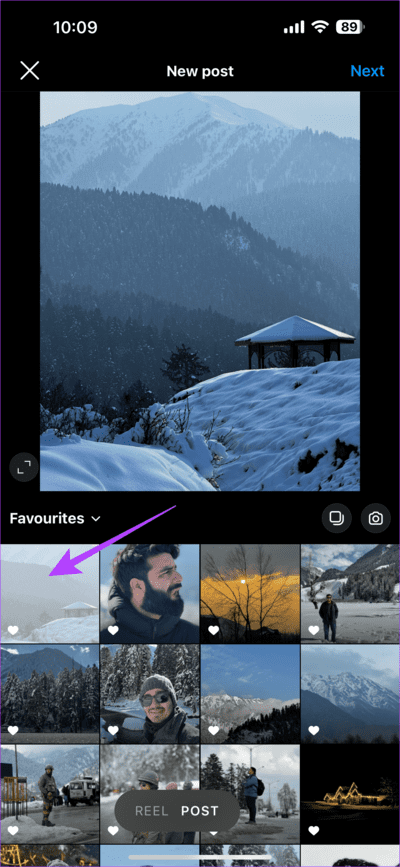
단계2 : 이제 오른쪽 상단에 있는 음악 아이콘을 탭하세요. 그런 다음 선택 노래 당신이 선택한.
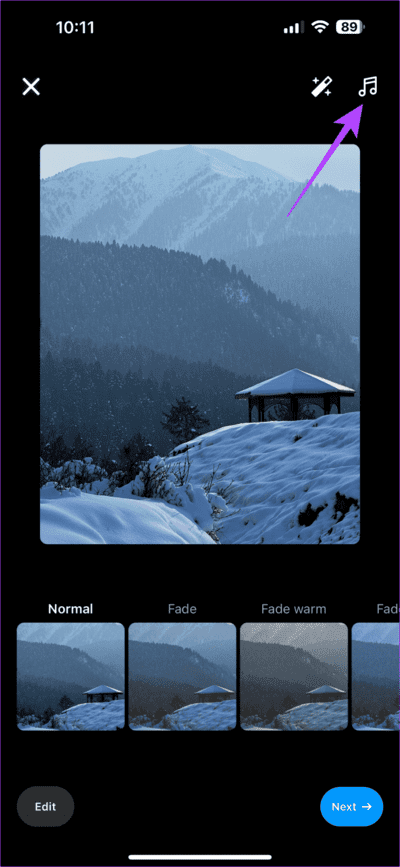
3단계: 또한 완료를 탭하세요. 게다가 선택하세요 X 아이콘 왼쪽 상단에 있습니다. 팝업 창에서 다음을 선택하세요. 초안을 저장합니다.
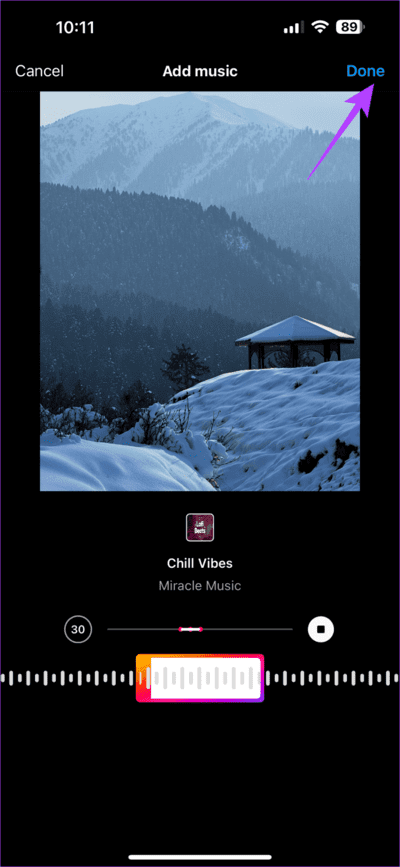
단계4 : 초안이 저장되면 아이콘을 탭하세요. + 그리고 섹션으로 이동 체커.
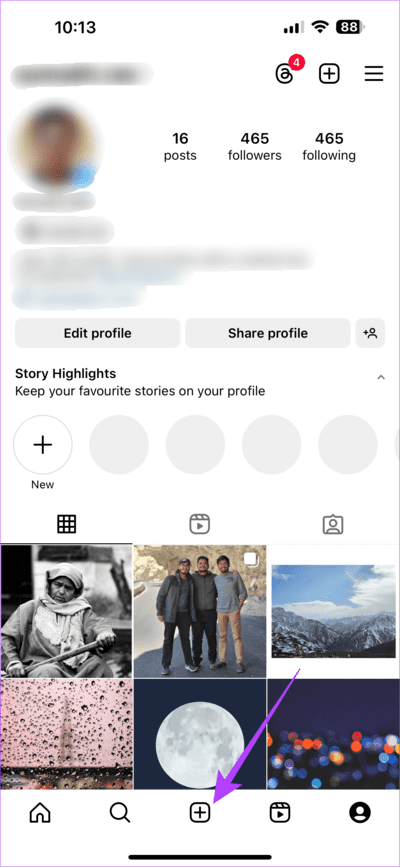
단계5 : 새 게시물 페이지에서 여러 이미지 아이콘을 선택하세요. 또한 저장한 이전 초안을 탭하세요.
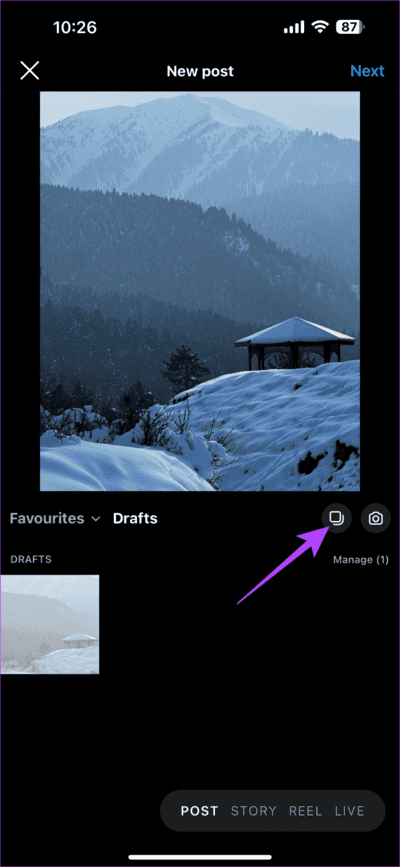
6단계: 그런 다음 다음에서 다른 사진을 선택하세요. 앨범 추가하고 싶은 것입니다. 완료되면 선택하세요. 음악 아이콘입니다.
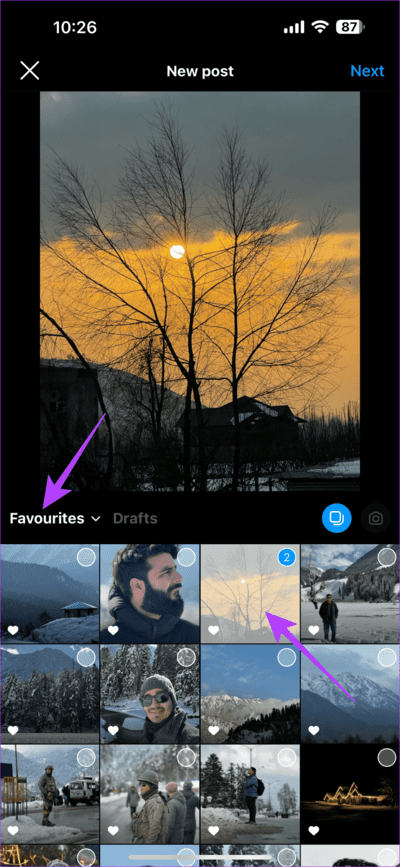
단계7 : 고르다 음악 당신이 선택합니다. 그런 다음 끝난.
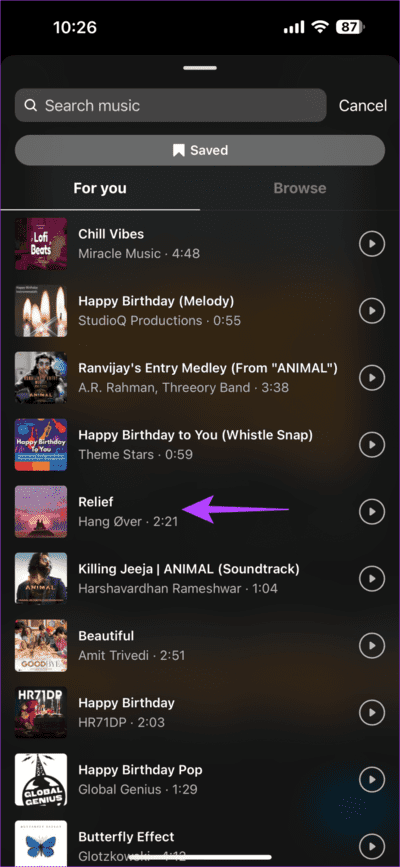
단계8 : 다음을 선택합니다. 그런 다음 공유를 눌러 Instagram 피드에 게시물을 배포하세요.
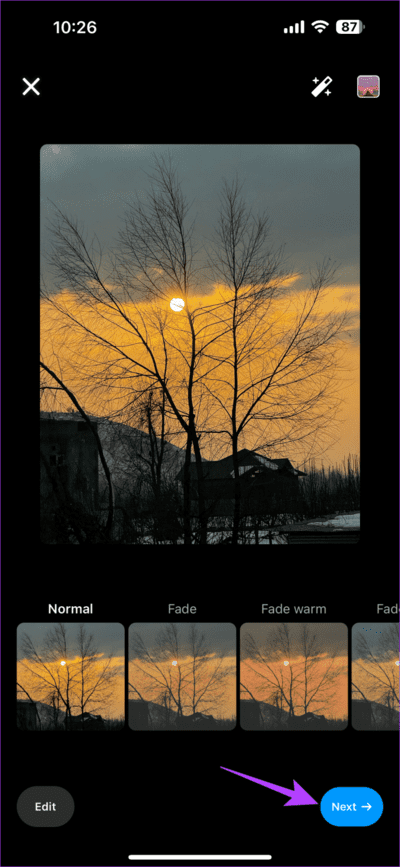
3. 다른 게시물의 음악을 빌려오는 경우
연예인이나 인플루언서는 대개 음악이 포함된 게시물을 올린다. 따라서 특정 음악을 찾고 있다면 해당 음악이 포함된 게시물을 찾아보세요. 그런 다음 해당 음악을 빌려 게시물에 추가할 수 있습니다.
또한, 여러 이미지가 포함된 게시물이 있는 경우 많은 유효성 검사가 필요합니다. 레딧 이 특별한 해킹이 작동한다는 것입니다. 이 수정 사항을 복제하는 방법은 다음과 같습니다.
단계1 : 열다 인스타그램 휴대전화에서. 음악을 추가하려는 게시물로 이동합니다. 사용자 이름 아래의 오디오 트랙을 선택한 다음 “음성을 사용해요.”
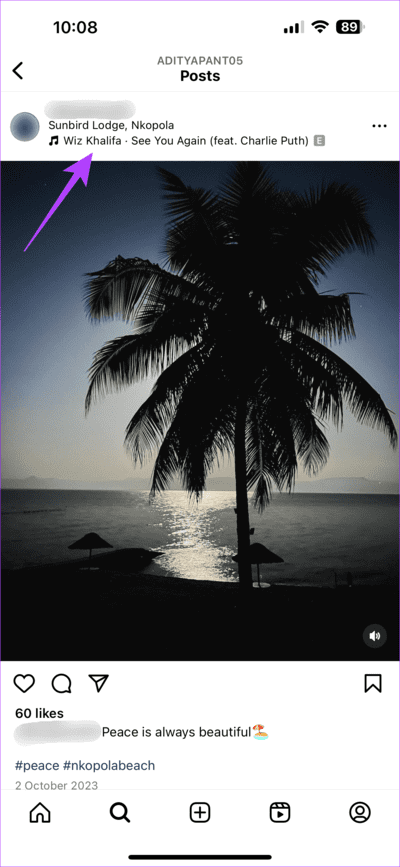
단계2 : 게다가, 선택 영상 또는 추가하고 싶은 사진. 그런 다음 다음 것.
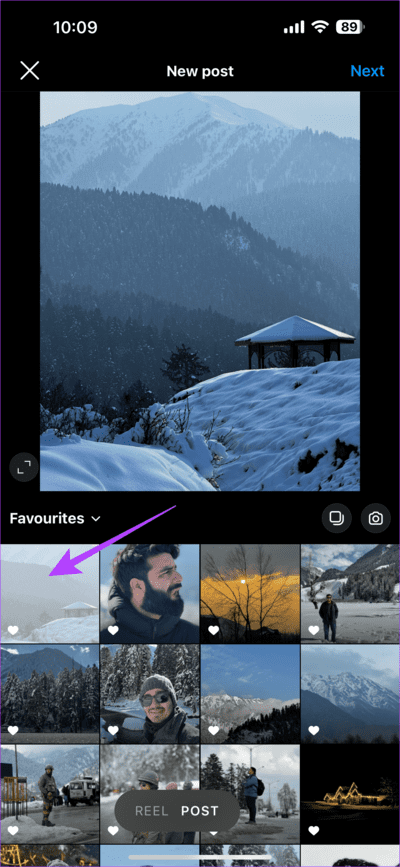
3단계: 이제 다음을 누르세요. 공유합니다. 이는 공유됩니다 Instagram 서클에 게시한 게시물입니다.
4. 라이브 이미지를 추가하지 마세요
친애하는 iPhone 사용자 여러분, Instagram 게시물에 음악을 추가하는 데 문제가 있으면 알려주세요. 그룹은 할 수 없습니다 사용자 라이브 사진에 음악을 추가하는 것부터. 따라서 라이브 이미지를 추가하지 않는 것이 좋습니다. 또는 Instagram 게시물에 스틸 사진을 업로드하세요. 이미 직접 사진을 찍었다면, 여러분의 노력은 헛되지 않을 것입니다. 실시간 이미지를 정적 이미지로 변환하는 방법이 있습니다. 방법은 다음과 같습니다.
1 단계: 열려있는 귀하의 사진 앱. 퍄퍄퍄 라이브 사진 다운로드하려는
단계2 : 오른쪽 상단에서 라이브. 드롭다운 목록에서 살아가는.
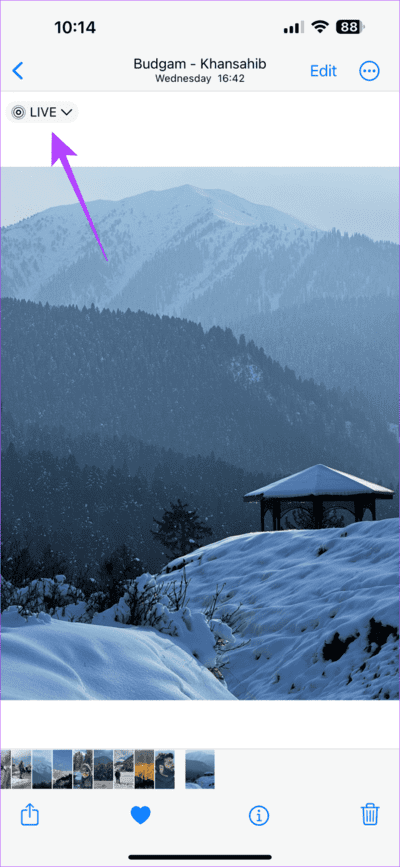
5. 인스타그램 앱 업데이트
우리는 이전에 앱 결함이나 버그가 게시물이나 스토리의 Instagram 동영상 속도 저하의 원인이 될 수 있다고 언급했습니다. 이 문제를 해결하는 가장 좋은 방법은 애플리케이션을 업데이트합니다. 대부분의 새 버전의 앱에는 이와 같은 간단한 문제에 대한 수정 사항이 포함되어 있습니다. 따라서 아래 링크를 사용하여 Instagram 앱을 업데이트하세요.
6. 인스타그램 삭제 및 재설치
문제 해결 과정에서 일부 오류가 발생하지 않는 경우가 많습니다. 위의 내용이 모두 작동하지 않으면 Instagram 앱을 삭제하고 기기에 다시 설치하세요. Instagram에 음악을 추가하는 옵션을 제한하는 특정 버그가 있는 경우 새로 다운로드하면 해당 옵션을 제거하는 데 도움이 될 수 있습니다.
7. 휴대폰 업데이트
Android 기기이든 iPhone이든 오류는 두 기기 모두에서 흔히 발생합니다. 앱 문제 해결이 효과가 없다면 휴대폰을 업데이트하는 것이 좋습니다. 이렇게 하면 Instagram 게시물에 누락된 음악을 추가하는 문제가 해결될 수 있습니다.
8. 인스타그램에서 웹으로 포스팅을 해보세요
다른 모든 방법이 실패하면 Instagram 웹 버전을 사용하여 게시하세요. 때로는 일부 오류가 응용 프로그램에 따라 다를 수 있습니다. 따라서 웹 버전에서 유사한 문제를 피할 수 있습니다. 이제 휴대폰을 사용하여 웹사이트에 로그인하거나 플랫폼의 웹 버전에서 단계를 반복할 수 있습니다.
해당 노래 추가
음악은 귀하의 게시물을 관련성있게 만듭니다. Instagram 게시물에 음악을 추가하는 옵션이 표시되지 않으면 위의 수정 사항을 시도해 보세요. 이 오류가 해결되면 원하는 노래를 추가하여 좋아요, 공유 및 댓글을 받으세요.